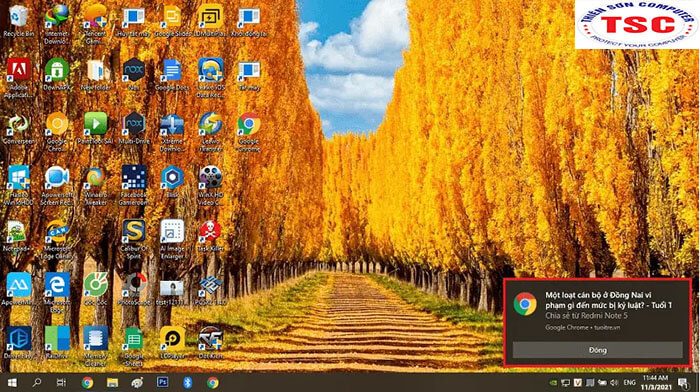TIN TỨC
Tắt thông báo hiện ở góc phải màn hình máy tính
Để giúp người dùng bỏ các nội dung mới tới từ khối hệ thống hoặc phần mềm khác, Windows 10 thường hiển thị thông báo ở góc phải màn hình dưới dạng một banner hình chữ nhật đi kèm âm thanh. Thế nhưng với nhiều bạn thì chức năng này không thực sự cần thiết & thậm chí là ảnh hưởng đến trải nghiệm sử dụng máy tính của họ. Vậy cách để tắt thông báo hiện ở góc phải màn hình máy tính như thế nào.
Mình cũng từng chia sẻ khá nhiều cách để giảm thiểu các thông báo hiển thị trên Windows 10 như: chặn thông báo xuất hiện khi chơi Game – xem phim, chặn website gửi thông báo… Mặc dù thế chúng vẫn chưa chặn thông báo đến từ tính năng khối hệ thống, phần mềm thứ ba…
Vì vậy, mình tiếp tục chia sẻ thêm 1 chiến thuật khác, có thể tắt tất cả thông báo hiện ở góc phải màn hình máy tính, laptop. Chiến thuật này dựa theo một tính năng có sẵn trên Windows, bạn chỉ việc thiết lập sử dụng 1 cách đơn giản dễ dàng mà dường như không cần cài thêm phần mềm.
Cách tắt tất cả thông báo ở góc phải màn hình
1. Các bước tắt toàn bộ thông báo ở góc phải màn hình
Bước 1: Bấm tổ hợp phím Windows + I để mở settings và sau đó chọn đến mục System.
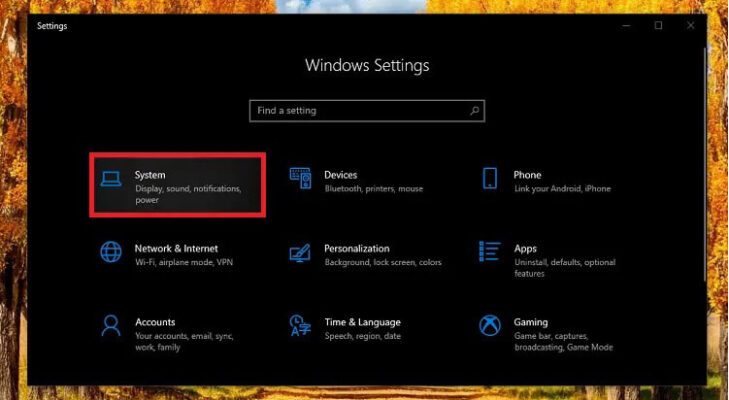
Bước 2: Ở cột phải chọn dòng Notifications và actions, bạn nhìn sang bên phải rồi cuộn tìm tới mục Notifications. Sau đó chuyển cơ chế tác dụng Get notifications from apps and other senders từ ON sang OFF.
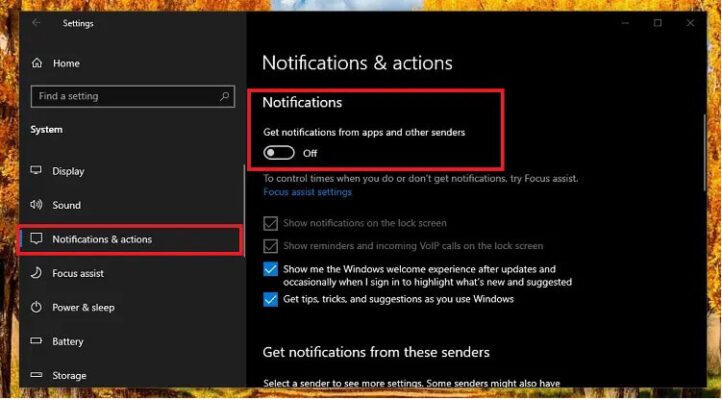
Như thế là bạn sẽ không còn nhìn thấy bất cứ thông tin nào có mặt ở góc phải màn hình hiển thị nữa.
2. Chỉ nhận thông báo từ các phần mềm nhất định
Trong tình huống bạn vẫn muốn nhận thông tin từ khối hệ thống và chặn thông báo gửi đến từ giữa những phần mềm đã cài đặt bất kỳ thì hãy bật lại chức năng Get notifications from apps and other senders (chuyển OFF thành ON).
Kế tiếp cuộn xuống dưới mục Get notifications from these senders, sau đây sẽ liệt kê danh sách ứng dụng, ứng dụng đã cài đặt lên laptop của bạn. Bạn chỉ việc bật tắt nhận thông báo từ nó qua nút gạt ON/OFF sát bên.
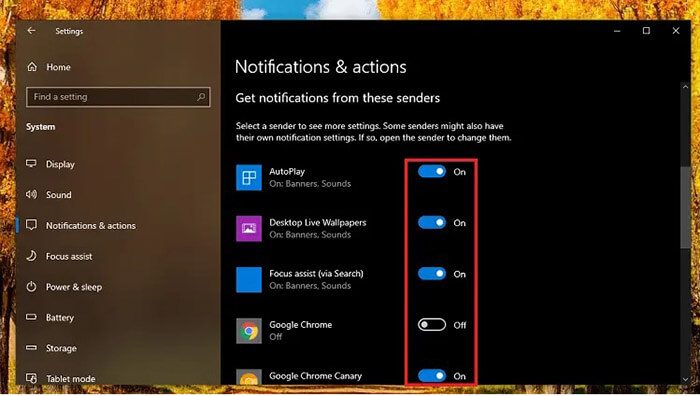
3. Thiết lập thông tin cho mỗi ứng dụng
Bên cạnh đó bạn cũng có thể cài đặt nhận thông báo từ ứng dụng với con số hạn chế và nên tránh gây phiền toái hơn bằng phương pháp nhấp chuột vào nó. Trong giao diện tiếp đến tiến hành thay đổi các cấu hình thiết lập sau:
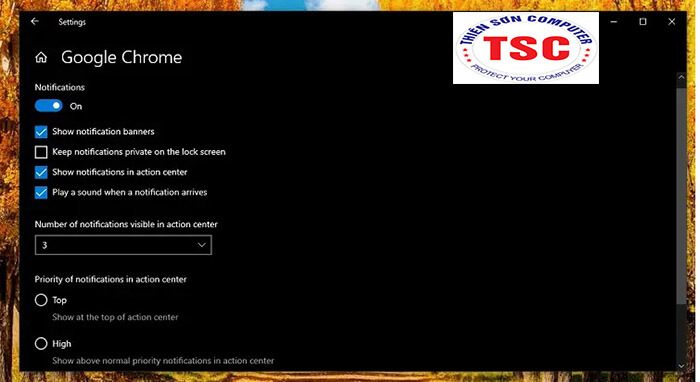
- Show notifications banners: Hiển thị những banner thông tin ở góc phải màn hình.
- Kepp notifications private on the lock screen: được cho phép thông tin riêng tư hiển thị trên màn hình hiển thị khóa.
- Show notifications in Action center: hiện thông báo trong giữa trung tâm hành vi (nằm trong biểu tượn tin nhắn gần khay hệ thống).
- Play sound when a notifications arrives: phát âm thanh khi có thông tin đến.
- Number of notifications visible in Action center: con số thông tin trong giữa trung tâm hành vi – mặc định 3, tối thiểu 1 và tối đa 20.
- Priority of notifications in activate center: những cơ chế bố trí thông báo ưu tiên trong trọng tâm hành động.
Trên là tất cả các thông tin về cách tắt tất cả thông tin hiể thị ở góc phải và cài đặt chỉ nhận thông báo từ phần mềm cho phép trên máy tính Windows 10. Hy vọng nội dung bài viết sẽ có ích cho các bạn đang cần. Nếu có bất kể thắc mắc nào tương quan, hãy để lại phần bình luận phía dưới để chúng tôi giúp sức.